Ako zakázať zamedzenie spustenia údajov
Zabránenie spustenia údajov (DEP) je cenná funkcia dostupná pre používateľov systému Windows so systémom Windows XP SP2 až po Windows 10.
Keďže nie všetok softvér a hardvér plne podporuje funkciu DEP, môže to byť niekedy príčinou určitých systémových problémov a chybových hlásení.
Napríklad chyba ntdll.dll sa niekedy vyskytuje, keď má explorer.exe, životne dôležitý proces systému Windows, problémy s prácou s DEP. Toto bol problém najmä s niektorými procesormi značky AMD.
Ako zakázať DEP, aby ste predišli chybovým hláseniam a systémovým problémom
Ak chcete vypnúť DEP pre explorer.exe, postupujte podľa týchto jednoduchých krokov.
Otvorte Ovládací panel. Najrýchlejší spôsob, ako to urobiť vo všetkých verziách systému Windows, je otvoriť dialógové okno Spustiť cez WIN+R klávesovú skratku a zadajte ovládanie.
-
Vyberte Systém a bezpečnosť. Ak túto možnosť nevidíte, vyberte si Výkon a údržba.

Ak si prezeráte ikonu alebo klasické zobrazenie Ovládací panel, vyberte systém namiesto toho a potom preskočte na krok 4.
Vyberte si systém.
-
Vyberte Rozšírené nastavenia systému z ľavého panela. Ak túto možnosť nevidíte, otvorte Pokročilé tab.

-
Vyberte nastavenie z Výkon oblasť.

Otvor Zabránenie spusteniu údajov tab.
Vyberte prepínač vedľa Zapnúť funkciu DEP pre všetky programy a služby okrem tých, ktoré vyberiem.
-
Vyberte si Pridať.
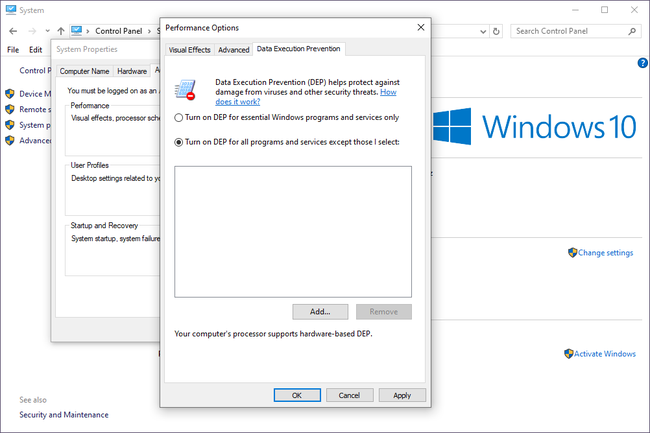
-
Od Otvorené prejdite do dialógového okna C:\Windows adresár alebo ľubovoľný adresár, v ktorom je nainštalovaný systém Windows vo vašom systéme, a vyberte explorer.exe zo zoznamu.

Budete musieť zmeniť Pozrieť sa do priečinok v hornej časti a pravdepodobne budete musieť prechádzať niekoľkými priečinkami, kým sa dostanete na zoznam súborov. Explorer.exe by mal byť uvedený ako jeden z prvých súborov v abecednom zozname.
-
Vyberte Otvorené nasledovaný OK na varovanie, ktoré sa objaví.
Späť na Zabránenie spusteniu údajov, teraz by ste mali vidieť Windows Explorer v zozname vedľa začiarknutého políčka.
Vyberte OK v spodnej časti Možnosti výkonu okno.
Vyberte OK keď sa zobrazí okno s upozornením, že vaše zmeny vyžadujú reštart počítača.
Reštartujte počítač.
Po reštartovaní počítača otestujte svoj systém a zistite, či sa váš problém nevyriešil vypnutím Zabránenia spustenia údajov pre explorer.exe.
Ak sa zakázaním funkcie DEP pre explorer.exe váš problém nevyrieši, vráťte nastavenia DEP na normálne zopakovaním vyššie uvedených krokov, ale v kroku 7 vyberte Zapnite funkciu DEP iba pre základné programy a služby systému Windows.
